Oculus Quest 2でFacebookアカウント連携とプライバシー設定を変更する方法
※本ページはプロモーションが含まれています
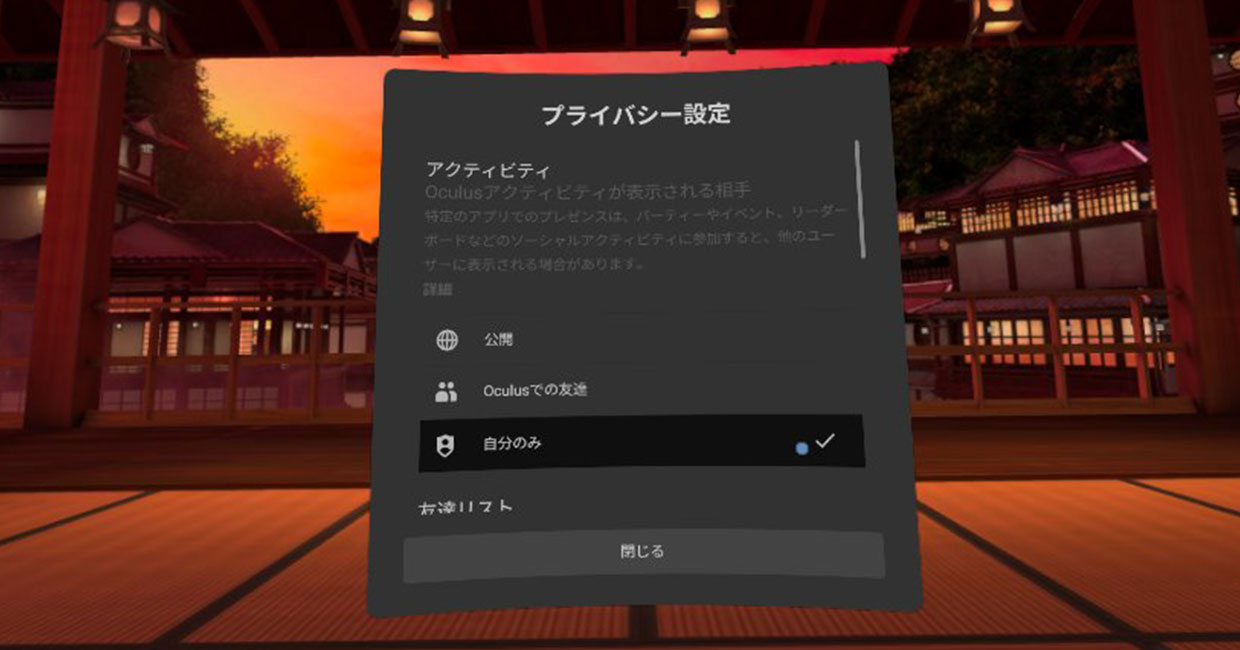 Oculus Quest2のアップデートでこの記事の手順は古くなってしまいました。最新の手順はこちらの記事で紹介しています。
Oculus Quest2のアップデートでこの記事の手順は古くなってしまいました。最新の手順はこちらの記事で紹介しています。Oculus Quest2でFacebookの身バレを防ぐ方法
Oculus Quest 2で遊ぶにはFacebookアカウントが必須です。
本名登録が必要なFacebookアカウント作成はハードルが高く、既にアカウントを持っていたとしても他の友達にどのゲームを遊んでいるか知られてしまう可能性があります。
Oculus Quest 2が発売された当初、Oculus Quest 2で遊ぶために本名でしっかりアカウントを作成したのにアカウント停止される誤BANが多発して話題になりました。
一説には、Oculus Quest 2が発売された時期にちょうど行われていたアメリカ大統領選挙のため、Facebookが新規アカウント作成を厳しくしていたので新規に作成したアカウントが停止されるという事態になっていたようです。
僕がOculus Quest 2を使い始めた2021年2月現在では、誤BANの情報もないですし、過去に作った自分のアカウントで問題なく遊べています。
既存のFacebookアカウントで、友達とたくさんつながっている時に注意しなければならないのがプライバシー設定です。
Oculus Quest 2の設定画面で、Facebookと連携する時に設定できますが、「自分のみ」以外に設定すると、自分の本名が他のユーザーに表示されてしまったり、自分が遊んでいるゲームやイベントの予定などがだだ漏れになってしまいます。
Fanza動画の使用履歴とか見られたら悲惨ですからね…。
Facebookと連携する時、複数のプライバシー設定が出てきますが、基本全てのプライバシー設定を「自分」に設定しておきましょう。
Facebookのプライバシー設定は後からも変更できるので、その方法を紹介します。
Oculus Quest 2でFacebookのプライバシー設定を変更する方法
Oculus Quest2のアップデートでこの記事の手順は古くなってしまいました。最新の手順はこちらの記事で紹介しています。Oculus Quest2でFacebookの身バレを防ぐ方法
「オキュラスボタン」を押してメニューを表示させ、「ソーシャルアイコン」→縦の「…」→「プライバシー設定」の順に選択。
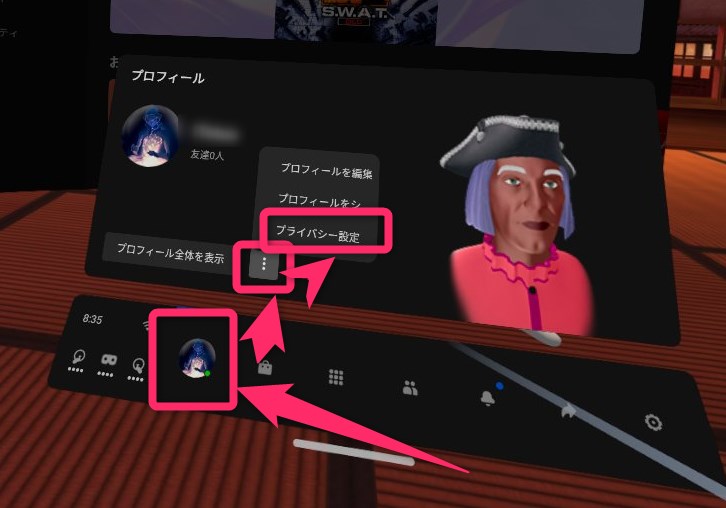
各種プライバシーの設定ができるようになります。コントローラーのスティックを使うと下にスクロールできるので、すべての項目に目を通しましょう。
「アクティビティ」Oculusアクティビティが表示される相手。特定のアプリでのプレゼンスは、パーティーやイベント、リーダーボードなどのソーシャルアクティビティに参加すると、他のユーザーに表示される場合があります。
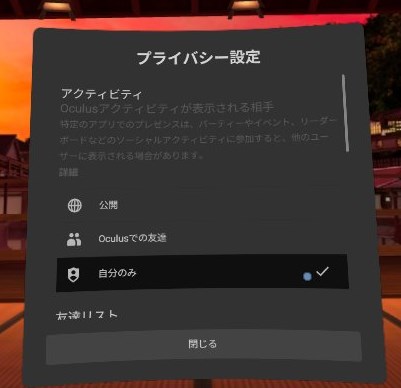
「友達リスト」あなたのOculusでの友達リストを見ることができる人。Oculusでの自分の友だちが誰かを表示する相手を制限できます。注:共通の友達は常に表示されます。また、あなたが持っているアプリは、あなたの友達で同じアプリを持っている人を把握します。これは、ハイスコアを比較したり、お互いにやり取りしたりするのを簡単にするためです。
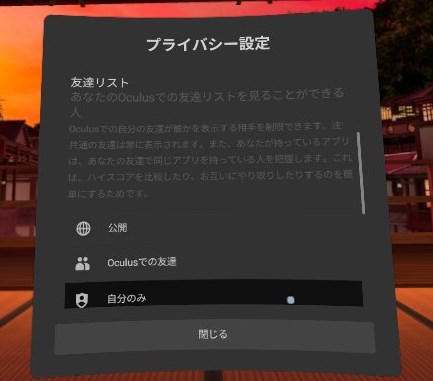
「Facebookでの名前」Facebookでの名前をOculusで表示する相手
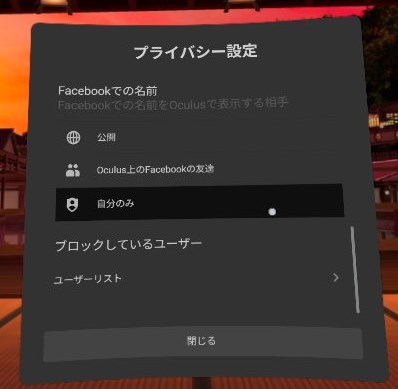
各種設定が終わったら「閉じる」を押せば設定完了。
僕は全て「自分のみ」にしています。
おわりに
Facebookはリアルのつながりがあるため、中の良い人も微妙な関係の人もいろいろなので、それらの人に見られないようプライバシー設定はしっかりしておいたほうが良いです。
Fanza動画見てるって思われたら恥ずかしいので、僕はプライバシー設定を閉ざします。Fanza動画のためにOculus Quest 2を買ったようなものですからね!!!
